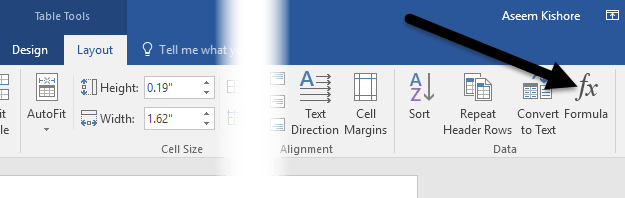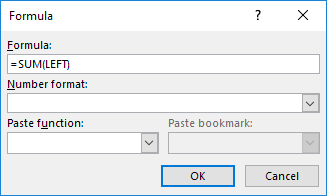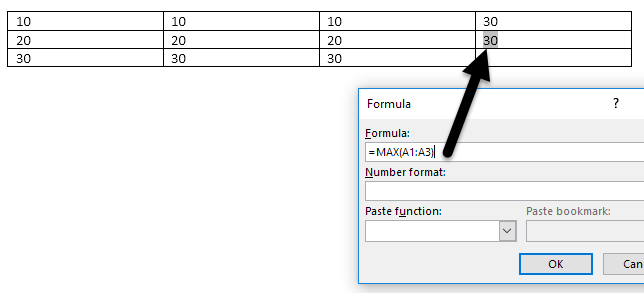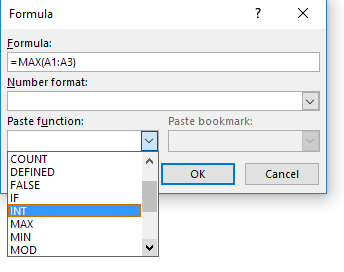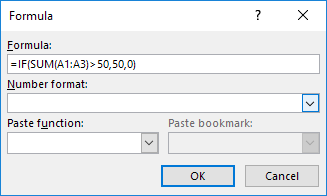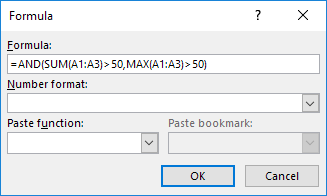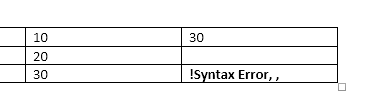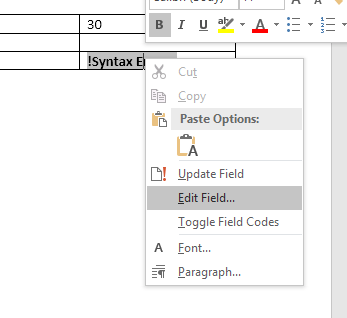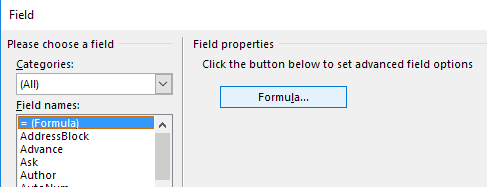هناك الكثير من الأوقات التي أحتاج فيها إلى تضمين بعض حسابات البيانات البسيطة في مستند Word والجدول هو أفضل خيار. يمكنك دائمًا محاولة إدراج جدول بيانات Excel بأكمله في مستند Word الخاص بك ، ولكن هذا الإسراف في بعض الأحيان.
في هذه المقالة ، سأتحدث عن كيفية استخدام الصيغ داخل الجداول في Word. لا يوجد سوى عدد قليل من الصيغ التي يمكنك استخدامها ، ولكنها كافية للحصول على الإجماليات ، والأعداد ، والأرقام المستديرة ، إلخ. أيضًا ، إذا كنت معتادًا على Excel ، فإن استخدام الصيغ في Word سيكون جزءًا من الكعكة.
إدراج الصيغ في جداول Word
لنبدأ بإنشاء جدول اختبار بسيط. انقر فوق علامة التبويب إدراج، ثم انقر فوق جدول. اختر عدد الصفوف والأعمدة التي تريدها من الشبكة.
بمجرد إدراج الجدول ، امض قدمًا وقم بإضافة بعض البيانات. لقد أعددت جدولًا بسيطًا حقًا يحتوي على رقمين لمثالي.
الآن دعنا نمضي قدمًا وإدراج صيغة. في المثال الأول ، سأقوم بإضافة القيم الثلاث الأولى في الصف الأول معًا (10 + 10 + 10). للقيام بذلك ، انقر داخل الخلية الأخيرة في العمود الرابع ، وانقر فوق تخطيطفي الشريط ، ثم انقر فوق الصيغةفي أقصى اليمين.
سيؤدي هذا إلى إظهار مربع حوار الصيغة بإعداد افتراضي = SUM (LEFT).
إذا كنت ببساطة انقر فوق "موافق" ، سترى القيمة التي نبحث عنها في الخلية (30).
لنتحدث عن الصيغة. تمامًا مثل Excel ، تبدأ الصيغة بعلامة يساوي ، متبوعة باسم الدالة والوسائط بين قوسين. في Excel ، يمكنك فقط تحديد مراجع الخلايا أو النطاقات المسماة مثل A1 ، A1: A3 ، إلخ ، ولكن في Word ، لديك هذه الشروط الموضعية التي يمكنك استخدامها.
في المثال ، LEFT تعني جميع الخلايا التي على يمين الخلية التي يتم إدخال الصيغة فيها. يمكنك أيضًا استخدام RIGHTو فوقو أدناه. يمكنك استخدام هذه الوسيطات الموضعية مع SUM و PRODUCT و MIN و MAX و COUNT و AVERAGE.
بالإضافة إلى ذلك ، يمكنك استخدام هذه الوسيطات معًا. على سبيل المثال ، يمكنني كتابة = SUM (LEFT، RIGHT)وسيؤدي إلى إضافة جميع الخلايا إلى يسار ويمين تلك الخلية. = SUM (ABOVE، RIGHT)سيضيف كل الأرقام الموجودة أعلى الخلية وإلى اليمين. يمكنك الحصول على الصورة.
الآن دعونا نتحدث عن بعض الوظائف الأخرى وكيف يمكننا تحديد الخلايا بطريقة مختلفة. إذا أردت العثور على الحد الأقصى في العمود الأول ، يمكنني إضافة صف آخر ثم استخدام الدالة = MAX (ABOVE)للحصول على 30. ومع ذلك ، فهناك طريقة أخرى يمكنك القيام بها. يمكنني أيضًا الانتقال إلى أي خلية واكتب = MAX (A1: A3)، والتي تشير إلى الصفوف الثلاثة الأولى في العمود الأول.
هذا ملائم حقًا لأنه يمكنك وضع الصيغ في أي مكان تريده في الجدول. يمكنك أيضًا الرجوع إلى خلايا فردية مثل الكتابة = SUM (A1، A2، A3)، والتي ستمنحك النتيجة نفسها. إذا كتبت = SUM (A1: B3)، فستضيف A1 و A2 و A3 و B1 و B2 و B3. باستخدام هذه المجموعات ، يمكنك الإشارة إلى أي بيانات تريدها.
إذا كنت ترغب في رؤية قائمة بكل الوظائف التي يمكنك استخدامها في صيغة Word الخاصة بك ، فما عليك سوى النقر فوق مربع لصق الوظيفة.
يمكنك استخدام عوامل IFوعبارات ANDو ORوالمزيد. دعونا نرى مثالا على صيغة أكثر تعقيدا.
في المثال أعلاه ، لدي = IF (SUM (A1: A3) & gt؛ 50 ، 50 ، 0) ، مما يعني أنه إذا كان المجموع من A1 إلى A3 أكبر من 50 ، أظهر 50 ، وإلا عرض 0. تجدر الإشارة إلى أن جميع هذه الوظائف تعمل فقط بالفعل مع الأرقام. لا يمكنك فعل أي شيء باستخدام نص أو سلاسل ولا يمكنك إخراج أي نص أو سلسلة أيضًا. يجب أن يكون كل شيء رقمًا.
إليك مثال آخر باستخدام الدالة AND. في هذا المثال ، أقول أنه إذا كان المجموع والقيمة القصوى من A1 إلى A3 أكبر من 50 ، فسيكون صحيحًا بخلاف ذلك. يتم تمثيل True بواسطة 1 و False بـ 0.
إذا كتبت صيغة وكانت هناك خطأ بها ، فستظهر لك رسالة خطأ في بناء الجملة.
لإصلاح الصيغة ، انقر بزر الماوس الأيمن على الخطأ واختر تحرير الحقل.
سيظهر هذا في مربع الحوار حقل. هنا عليك فقط النقر على زر الصيغة.
سيظهر هذا في مربع حوار تحرير الصيغة نفسه كنا نعمل منذ البداية. هذا عن كل ما هنالك لإدخال صيغ في Word. يمكنك أيضًا الاطلاع على الوثائق على الانترنت من Microsoft التي تشرح كل وظيفة بالتفصيل.
بشكل عام ، لا يوجد شيء قريب من قوة Excel ، ولكنه يكفي لبعض حسابات جداول البيانات الأساسية الحق داخل كلمة. إذا كان لديك أي أسئلة ، فلا تتردد في التعليق. استمتع!